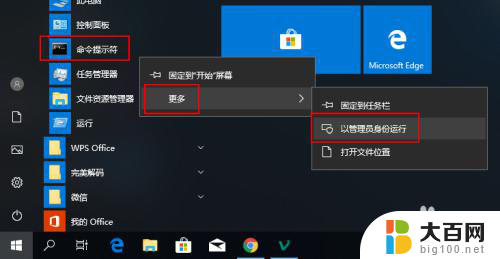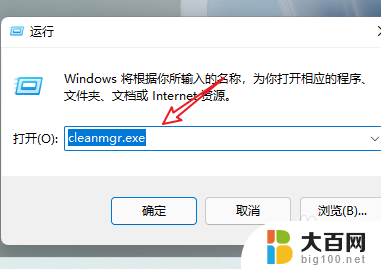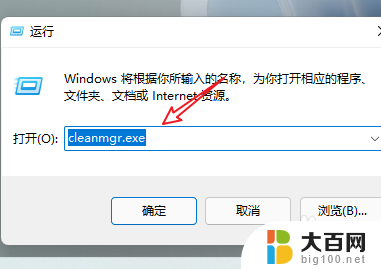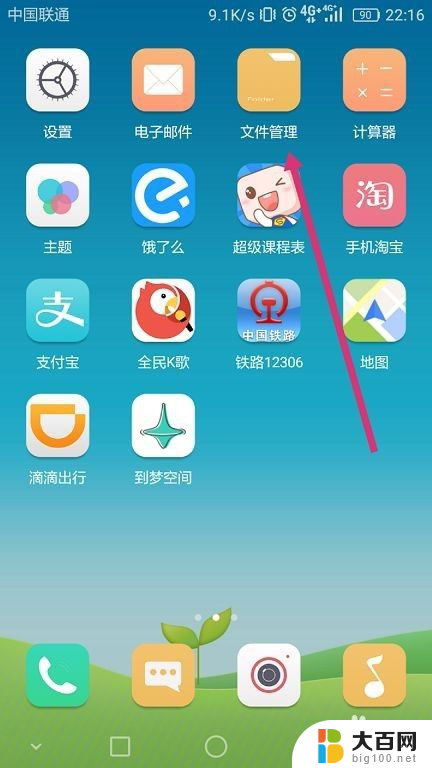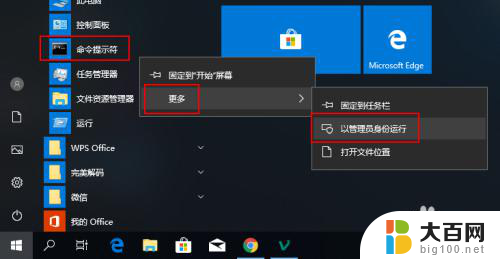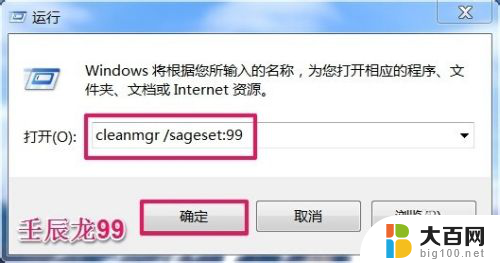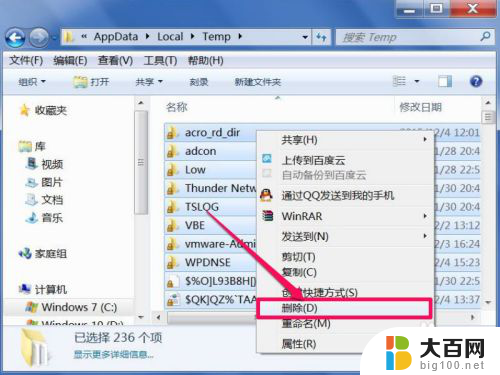windows 10垃圾清理 Windows 10系统清除垃圾文件
windows 10垃圾清理,随着时间的推移,Windows 10系统上的垃圾文件可能会不断积累,占据宝贵的存储空间并严重影响系统性能,对于Windows 10用户来说,定期进行垃圾清理是至关重要的。清理垃圾文件不仅可以释放空间,还可以提高系统的运行速度和效率。而在Windows 10系统中,有许多方法可以帮助我们有效地清除垃圾文件,确保系统的顺畅运行。在本文中我们将探讨一些常见的垃圾清理方法,以帮助您轻松地清理Windows 10系统中的垃圾文件。
具体方法:
1.休眠文件 hiberfil.sys 是 XP 时代(或者更早)的产物,一直沿用至今。就是当系统暂时不用的时候,让它休眠,然后等用的时候可以快速唤醒。
但是,等到 Vista 时代,有了睡眠模式,虽然休眠和睡眠两个在运行机理上不同,但是对于用户来说功能基本是重复的,并且睡眠是不太占用系统资源的,而休眠文件 hiberfil.sys 往往至少要占 1GB 磁盘空间。
所以很多用户就希望关掉它。
2.打开“命令行”
需要用到命令行,在你的开始菜单里。找到命令提示符,然后右键点击,以管理员身份运行。
(另一种方法是用 Win+R 打开运行,然后里面输入 cmd)
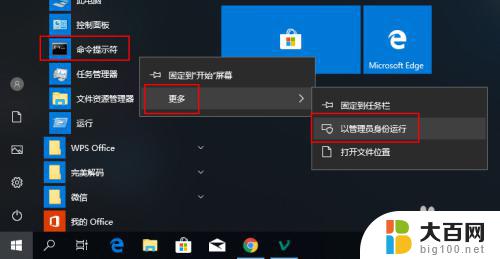
3.也可以:【Win】+【R】快捷键打开
输入“cmd”即可,如下图所示
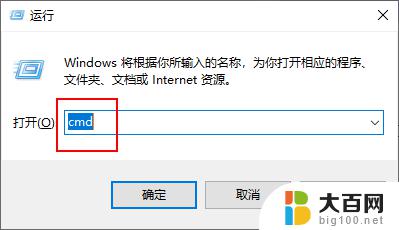
4.然后(如下图所示)在里面输入“powercfg -h off”再按回车
休眠文件 hiberfil.sys 就被彻底干掉了。
当然,这个时候C盘空间并未看到减少,不要急,等【清理磁盘】后就干净了,具体操作后面会讲到。不过可以肯定的是,这一步已经彻底关掉了休眠功能。
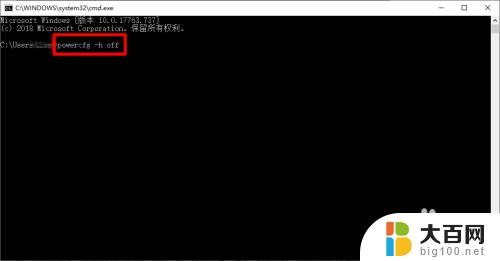
以上就是Windows 10 垃圾清理的全部内容了,如果您遇到了同样的问题,可以参照小编的方法来解决,希望这些信息对您有所帮助。